

|
Microsoft Office Outlook是微软办公软件套装的组件之一,它对Windows自带的Outlook express的功能进行了扩充。Outlook的功能很多,可以用它来收发电子邮件、管理联系人信息、记日记、安排日程、分配任务。最新版为Outlook 2021。 这个例子描述如何使用 "Gem" 工具来从 OneNote 中为 Outlook 合并生成邮件。
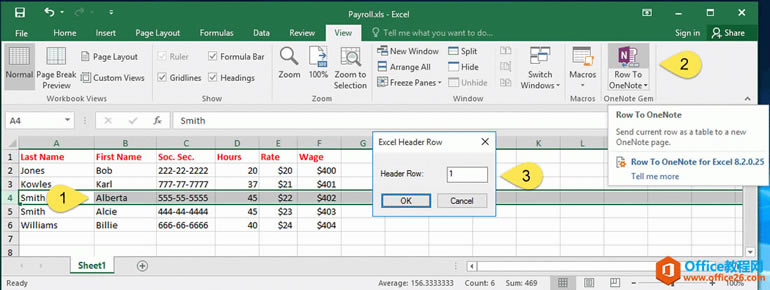 转换 Excel 的一行成表格到 OneNote 中转换表格为文本 转换 Excel 的一行成表格到 OneNote 中转换表格为文本在“Excel 表头”窗口里按“OK”后,行笔记插件建转换这行 Excel 数据为一个表格,并保存到当前 OneNote 分区的一个新页面中。 在 OneNote 中:
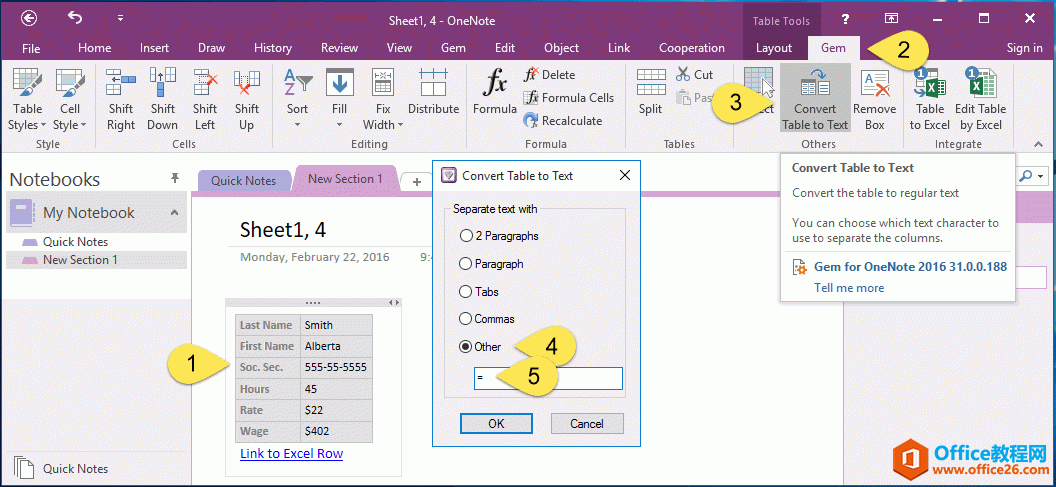 转换表格为文本复制字段内容,并跳到 Gem Outlook 自定义字段文件 转换表格为文本复制字段内容,并跳到 Gem Outlook 自定义字段文件在“转换表格为文本”窗口里点击“OK”后,插件会转换这个表格为文本,并以 "=" 分隔列。 Last Name=Jones First Name=Bob Soc. Sec.=222-22-2222 Hours=20 Rate=$20 Wage=$400 这些字段(域)的格式正好符合 Gem Outlook 文件字段的格式。 Gem Outlook 自定义字段文件的格式要求每行符合: 字段名称 = 字段值 我们后边将使用这些字段内容。
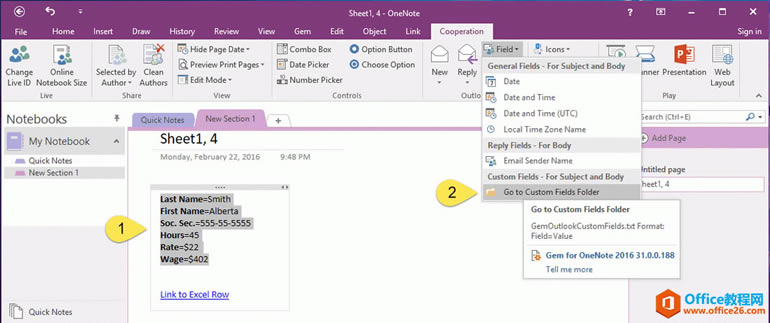 复制字段内容,并跳到 Gem Outlook 自定义字段文件编辑 Gem Outlook 自定义字段文件 复制字段内容,并跳到 Gem Outlook 自定义字段文件编辑 Gem Outlook 自定义字段文件Gem 会打开 Windows 资源管理器并跳到 "GemOutlookCustomFields.txt" 文件位置。
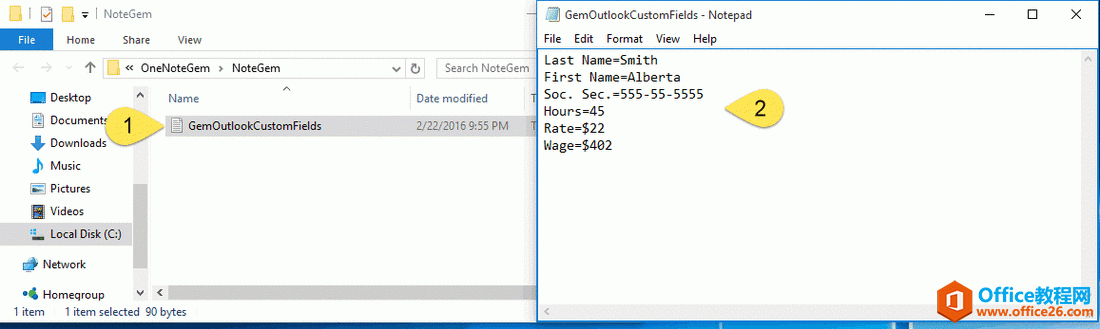 编辑 Gem Outlook 自定义字段文件创建一 OneNote 页面做为模板来合并邮件给 Outlook 编辑 Gem Outlook 自定义字段文件创建一 OneNote 页面做为模板来合并邮件给 Outlook现在,我们回到 OneNote 中创建一个 Outlook 邮件模板页面。 在模板页面中嵌入使用 "<>>" 括起来的字段名称。 模板做好后,点击 "Outlook" 组 -> "新建" ( 新建 Outlook 邮件 ) 功能来创建合并的 Outlook 邮件。 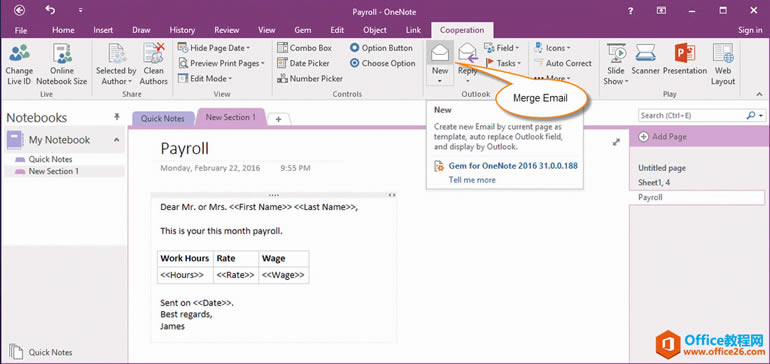 创建一 OneNote 页面做为模板来合并邮件给 Outlook合并了的 Outlook 邮件 创建一 OneNote 页面做为模板来合并邮件给 Outlook合并了的 Outlook 邮件点击"新建" ( 新建 Outlook 邮件 ) 功能后,Gem 会弹出一个 Outlook 的新邮件窗口,同时转换 OneNote 模板页面为新邮件内容,并且替换其中的自定义字段 (被 "<>>" 括起来的) 成它们对应的值。 这样,我们就获得了一封合并了的 Outlook 新邮件。 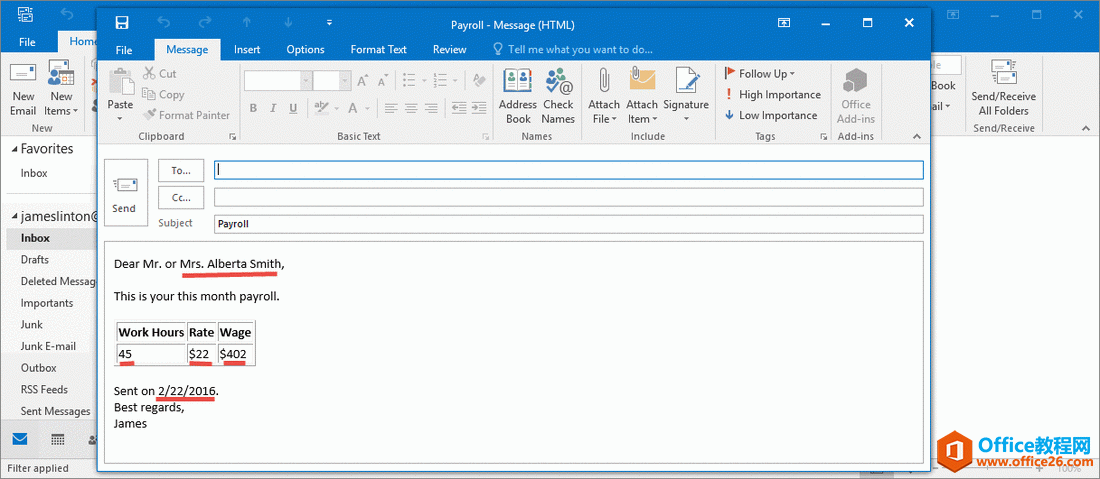 合并了的 Outlook 邮件提示: 合并了的 Outlook 邮件提示:如果你会写 VBA 来动态修改 "GemOutlookCustomFields.txt" 文件,可以容易的给多个人发送邮件。 微软还将Hotmail在线电子邮件服务更名为Outlook.com。 |
温馨提示:喜欢本站的话,请收藏一下本站!